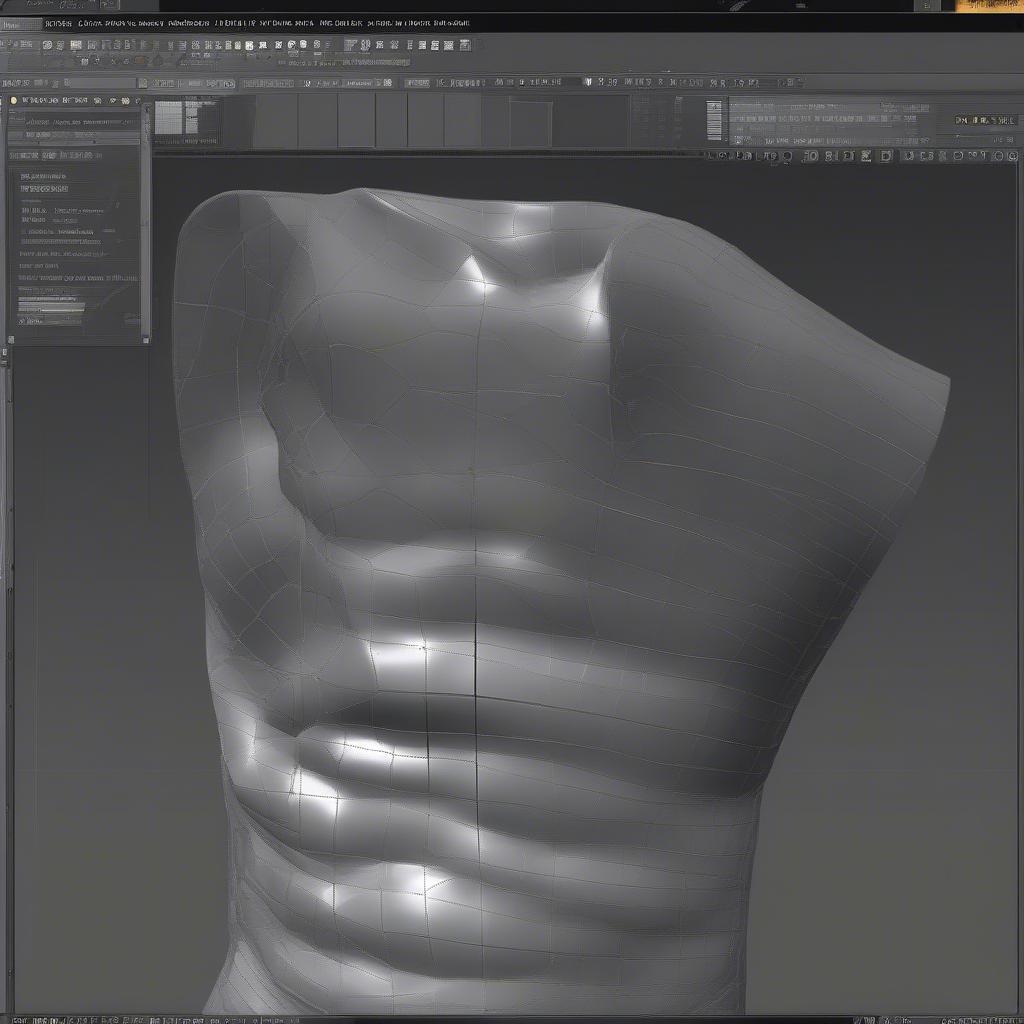
Trong 3dsmax, việc tạo vật liệu sắt có gân đòi hỏi sự kết hợp tinh tế giữa chất liệu và ánh sáng để đạt được hiệu ứng chân thực. Bài viết này sẽ hướng dẫn bạn chi tiết cách tạo vật liệu sắt có gân trong 3dsmax, từ cơ bản đến nâng cao, giúp bạn làm chủ kỹ thuật này và áp dụng vào các dự án thiết kế của mình.
Hiểu về Vật Liệu Sắt Có Gân trong 3dsmax
Trước khi bắt đầu, chúng ta cần hiểu rõ về cách 3dsmax xử lý vật liệu và ánh sáng. Sắt có gân, về cơ bản, là bề mặt sắt với các đường gân nổi lên, tạo ra sự phản xạ ánh sáng khác biệt so với bề mặt phẳng. Việc tái tạo hiệu ứng này trong 3dsmax đòi hỏi kiến thức về map, bump, displacement và các thông số vật liệu khác. Bạn muốn tạo pát sắt vuông trong 3ds Max? Kỹ thuật tạo vật liệu sắt có gân sẽ giúp bạn đạt được độ chân thực cao.
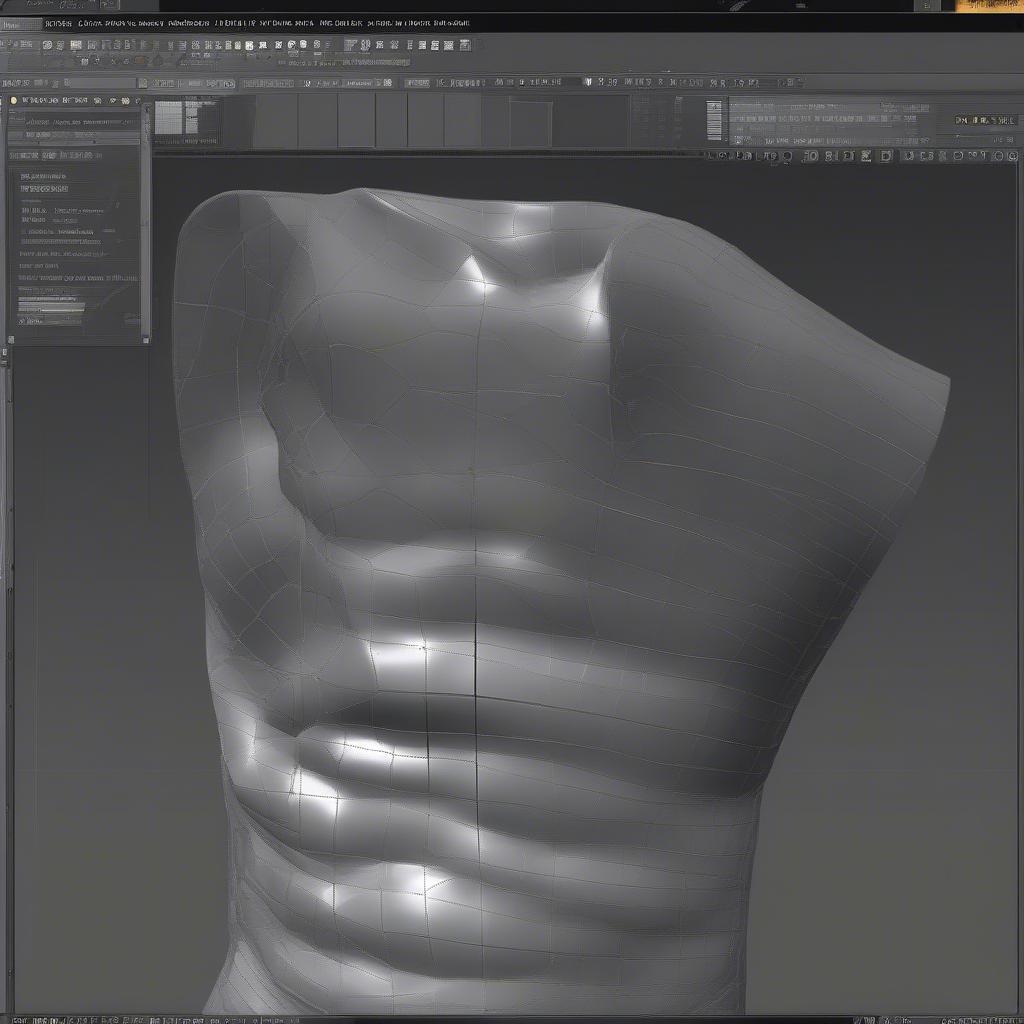 Tạo vật liệu sắt có gân 3dsmax cơ bản
Tạo vật liệu sắt có gân 3dsmax cơ bản
Các Bước Tạo Vật Liệu Sắt Có Gân
Để tạo vật liệu sắt có gân trong 3dsmax, bạn có thể làm theo các bước sau:
-
Tạo Vật Liệu Cơ Bản: Mở Material Editor và tạo một vật liệu mới. Chọn loại vật liệu là Metal và đặt tên là “Sắt Có Gân”.
-
Điều Chỉnh Màu Sắc: Chọn màu sắc cho sắt. Bạn có thể sử dụng màu xám kim loại làm màu nền.
-
Thêm Bump Map: Đây là bước quan trọng để tạo hiệu ứng gân. Tạo hoặc tải một bump map có hình dạng gân sắt. Bump map là một ảnh grayscale, nơi màu trắng thể hiện phần nổi lên và màu đen thể hiện phần lõm xuống. Kết nối bump map với kênh Bump trong vật liệu.
-
Điều Chỉnh Độ Mạnh Bump: Điều chỉnh giá trị Bump Amount để kiểm soát độ nổi của gân. Giá trị càng cao, gân càng nổi rõ.
-
Thêm Displacement Map (Tùy chọn): Nếu bạn muốn gân sắt ảnh hưởng đến hình dạng thực tế của vật thể, hãy sử dụng Displacement Map. Displacement map tương tự như bump map nhưng nó thay đổi hình dạng của mesh chứ không chỉ là ánh sáng.
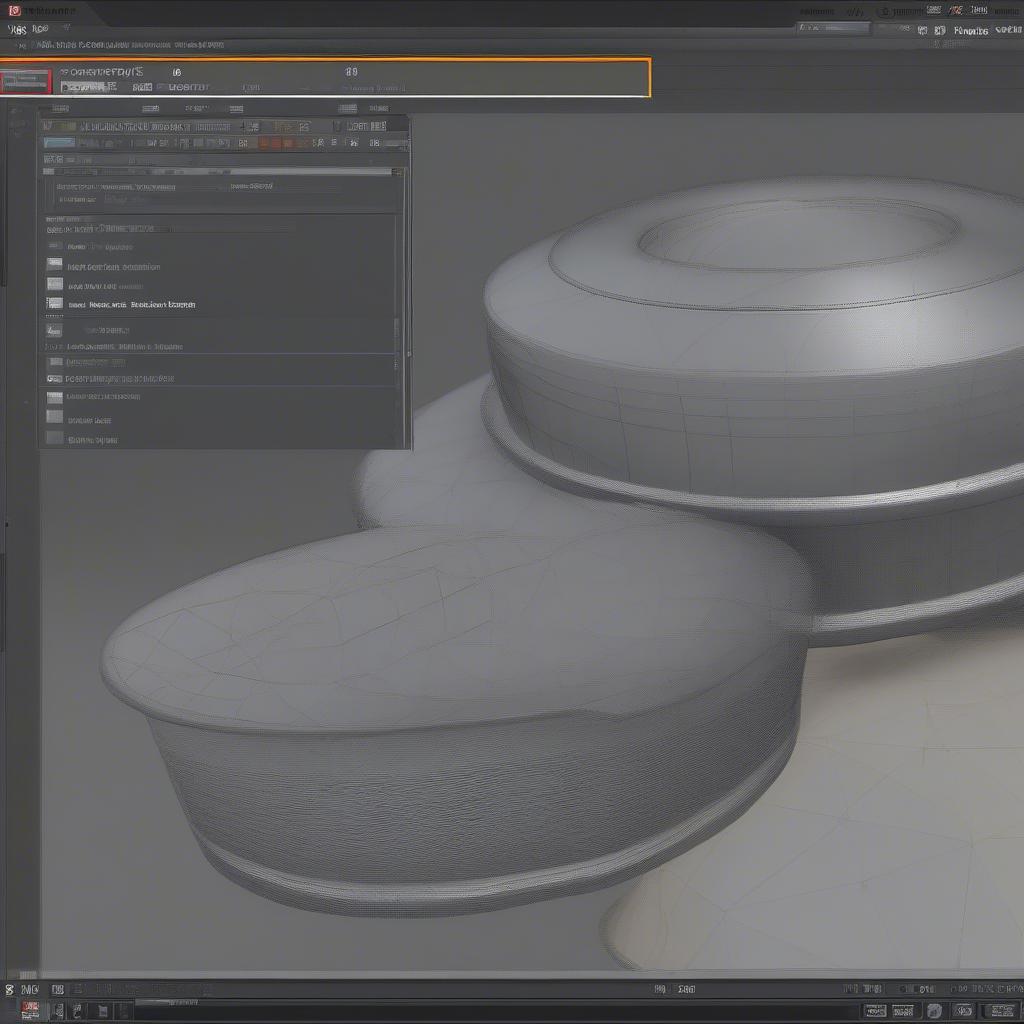 Điều chỉnh độ mạnh gân sắt 3dsmax
Điều chỉnh độ mạnh gân sắt 3dsmax
Kỹ thuật Nâng Cao cho Vật Liệu Sắt Có Gân
Sau khi nắm vững các bước cơ bản, bạn có thể áp dụng các kỹ thuật nâng cao sau để tạo hiệu ứng chân thực hơn:
- Sử dụng Procedural Map: Thay vì sử dụng bump map tĩnh, bạn có thể sử dụng procedural map để tạo ra các đường gân phức tạp và tùy chỉnh hơn.
- Kết Hợp Nhiều Map: Kết hợp bump map với normal map và displacement map để tạo ra hiệu ứng gân sắt chi tiết và đa dạng.
- Điều Chỉnh Ánh Sáng: Ánh sáng đóng vai trò quan trọng trong việc làm nổi bật gân sắt. Hãy thử nghiệm với các loại đèn khác nhau và vị trí đặt đèn để đạt được hiệu ứng mong muốn. Tạo cầu thang sắt tròn với vật liệu sắt có gân sẽ mang lại vẻ đẹp hiện đại và tinh tế cho thiết kế của bạn.
“Việc sử dụng Displacement Map sẽ cho kết quả chân thực hơn, nhưng đòi hỏi nhiều tài nguyên máy tính hơn”, chia sẻ anh Nguyễn Văn A, chuyên gia 3D tại Kardiq10.
Kết Luận
Việc tạo vật liệu sắt có gân trong 3dsmax đòi hỏi sự tỉ mỉ và kiến thức về vật liệu và ánh sáng. Bằng cách làm theo các bước hướng dẫn trên và áp dụng các kỹ thuật nâng cao, bạn có thể tạo ra những vật liệu sắt có gân chân thực và ấn tượng cho các dự án thiết kế của mình. pát sắt cũng có thể được thiết kế với vật liệu này.
 Kết quả vật liệu sắt có gân 3dsmax
Kết quả vật liệu sắt có gân 3dsmax
FAQ
- Bump map và Displacement map khác nhau như thế nào?
- Làm thế nào để tạo procedural map cho gân sắt?
- Loại đèn nào phù hợp nhất để làm nổi bật gân sắt?
- Tôi có thể kết hợp bao nhiêu map trong một vật liệu?
- Làm thế nào để tối ưu hiệu suất khi sử dụng Displacement map?
- Tôi nên sử dụng loại vật liệu nào làm nền cho sắt có gân?
- Có plugin nào hỗ trợ tạo vật liệu sắt có gân trong 3dsmax không?
“Tùy vào mục đích sử dụng và cấu hình máy tính, bạn có thể lựa chọn giữa Bump Map và Displacement Map”, chị Trần Thị B, kỹ sư thiết kế tại Kardiq10, cho biết thêm.
Mô tả các tình huống thường gặp câu hỏi
Người dùng thường gặp khó khăn trong việc điều chỉnh độ mạnh của bump map và displacement map sao cho phù hợp với kích thước của vật thể. Ngoài ra, việc kết hợp nhiều map cũng có thể gây khó khăn cho người mới bắt đầu.
Gợi ý các câu hỏi khác, bài viết khác có trong web.
Bạn có thể tìm hiểu thêm về các loại vật liệu khác tại website Kardiq10.